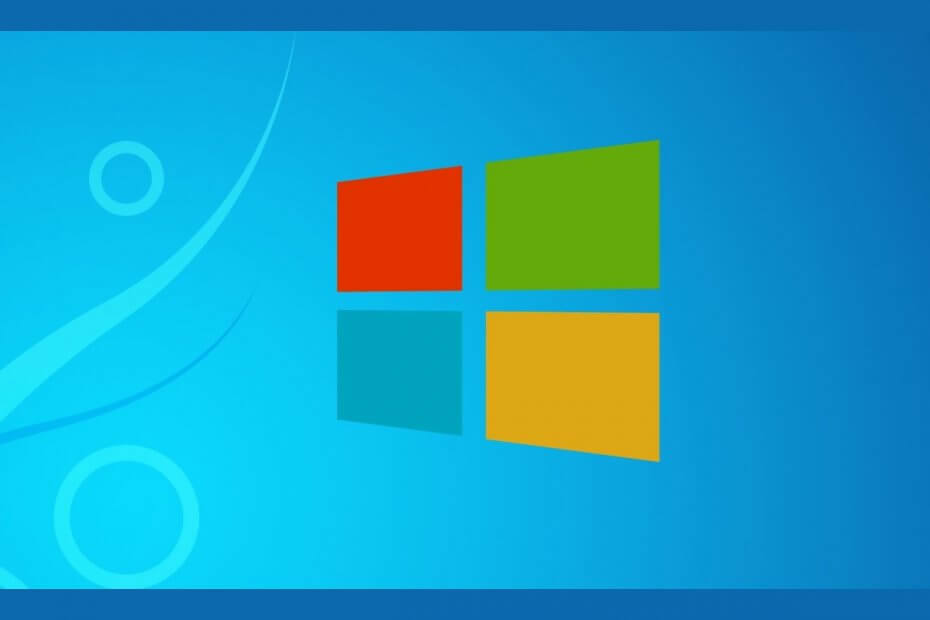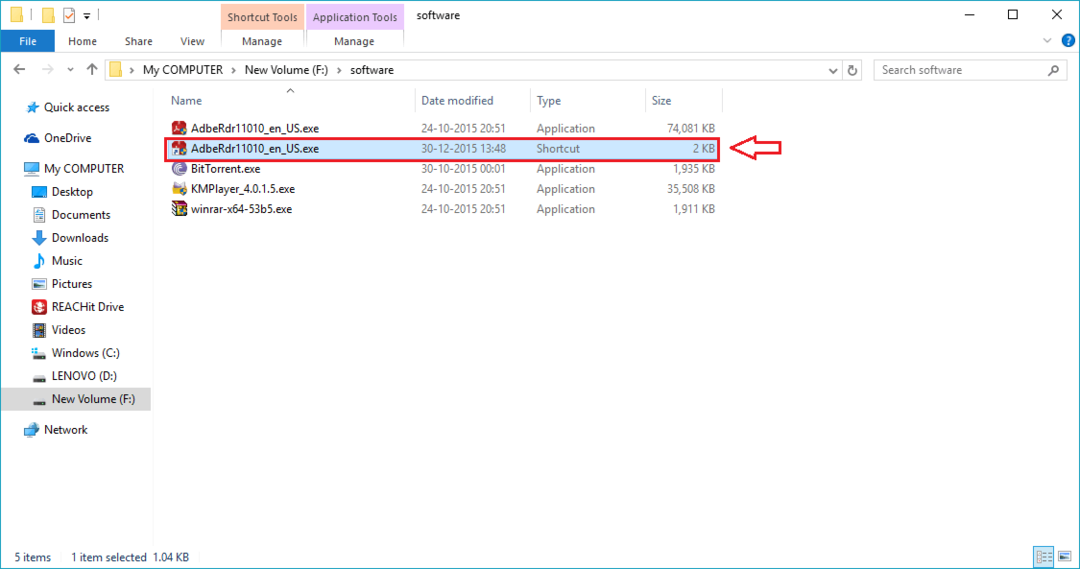Tento software udrží vaše ovladače v provozu a ochrání vás tak před běžnými chybami počítače a selháním hardwaru. Zkontrolujte všechny své ovladače nyní ve 3 snadných krocích:
- Stáhněte si DriverFix (ověřený soubor ke stažení).
- Klepněte na Začni skenovat najít všechny problematické ovladače.
- Klepněte na Aktualizujte ovladače získat nové verze a zabránit poruchám systému.
- DriverFix byl stažen uživatelem 0 čtenáři tento měsíc.
Pokud chcete vyzkoušet Windows 10 Technický náhled, ale líbí se vám staré rozhraní (z Windows 7 nebo XP) více, pravděpodobně čelíte dilematu, zda byste jej měli použít nebo ne.
Protože náš web podporuje inovace, doporučujeme vám vyzkoušet nový operační systém a ukážeme vám, jak může nová nabídka Start vypadat jako nabídka Start v systému Windows 7 (pokud je to možné).
Jak mohu získat klasickou nabídku Start zpět v systému Windows 10?
Nechte živé dlaždice zmizet
Hlavní věcí, která odděluje nabídku Start systému Windows 10 od nabídek Start předchozích verzí operačních systémů Windows, jsou živé dlaždice.
Živé dlaždice byly představeny v systému Windows 8 jako součást úvodní obrazovky a nyní jsou přemístěny do nabídky Start.
Myšlenky na živé dlaždice jsou oddělené, někteří lidé si myslí, že by Microsoft měl odstranit živé dlaždice z Windows, protože nám připomínají Windows 10, zatímco někteří si myslí, že živé dlaždice jsou pro začátek osvěžením Jídelní lístek.
Pokud však čtete tento článek, pravděpodobně patříte k první straně.
Pokud tedy chcete získat nabídku Start ve stylu Windows 7, musíte se živých dlaždic zbavit. Naštěstí je to velmi snadné a je zde vše, co byste měli udělat, abyste odstranili živé dlaždice z nabídky Start systému Windows 10:
- Přejděte do nabídky Start
- Klikněte pravým tlačítkem na každou živou dlaždici a zvolte Odepnout od Start
Jakmile odepnete všechny živé dlaždice z nabídky Start, získáte pěknou a štíhlou nabídku Start, která vám (co nejvíce) připomene Windows 7.
Nabídka Start zmizí? Nepanikařte! Vyřešte problém jako odborník pomocí našeho průvodce!
Odeberte tlačítka hledání a úkolů z hlavního panelu
Nyní, když jsou živé dlaždice pryč, budete muset hlavní panel trochu přizpůsobit, aby fungoval jako Windows 7. První věcí, kterou musíte udělat, je odebrat vyhledávací pole nebo vyhledávací tlačítko z hlavního panelu.
Mnoho lidí považuje vyhledávací pole za nepříjemné, ale Windows 10 se neustále vyvíjí, takže stále existuje prostor pro zlepšení. Chcete-li odstranit tlačítko hledání / vyhledávací pole z hlavního panelu, postupujte takto:
- Klikněte pravým tlačítkem na hlavní panel
- V části Hledat vyberte Zakázáno
Vyhledávací pole je nyní odstraněno a zbývá vám udělat jen jednu věc. Pokud opravdu chcete, aby váš hlavní panel co nejvíce vypadal jako Windows 7, měli byste také odebrat tlačítko Zobrazení úloh, protože v nabídce Start systému Windows 7 to nebylo. Chcete-li odebrat tlačítko Zobrazit úkol z hlavního panelu, postupujte takto:
- Klikněte pravým tlačítkem na hlavní panel
- Zrušte zaškrtnutí tlačítka Zobrazit zobrazení úlohy
Vím, že to nevypadá přesně jako nabídka Start ze systému Windows 7 Windows XP, ale nemůžete udělat víc než toto.
Možná, že některé nové verze technického náhledu Windows 10 přinesou další možnosti přizpůsobení do nabídky Start a na hlavní panel a my ji budeme moci ještě více změnit, ale to je zatím vše.
O problémech na hlavním panelu jsme psali rozsáhle. Další informace najdete v těchto průvodcích.
Software, díky němuž bude Windows 10 vypadat jako Windows 7
Chcete-li, aby váš Windows 10 vypadal jako Windows 7, můžete zkusit něco jiného. Na trhu je v současné době spousta softwaru, ale zejména jeden získal naši pozornost.
Začátek10, program vyvinutý společností Stardock, může udělat velké rozdíly ve vzhledu Windows. Po instalaci, pokud se chcete vrátit ke klasickému stylu Windows 7 nebo jen dát svému OS moderní vzhled, je na vás.
Měli byste však vědět, že existuje cena kolem 4,99 $, ale můžete si ji vyzkoušet zdarma.

Zde jsou hlavní funkce Start10:
- Obnoví rychlé odkazy na funkčnost hlavního systému
- Filtrujte vyhledávání v nabídce Start
- Nahrazuje tlačítko Start a umožňuje vám používat vlastní
- Integruje do nabídky „Ploty“ společnosti Stardock
- Udržuje metaforu složky „Všechny programy“
- Aplikujte texturu na pozadí a hlavní panel Start10
- Přidejte vlastní zkratky do pravého panelu
- Upravte uspořádání pravého panelu tak, aby vyhovoval potřebám uživatelů
- Konfigurujte jednotlivě, jak funguje tlačítko Start a klávesa Windows, když je vybráno
- Upravte velikost nabídky
Zjistěte více o nástroji Start10 z naší recenze!
Classic Shell nebo Open Shell

Classic Shell je další aplikace třetích stran, která vám pomůže přivést zpět nabídku Start systému Windows 7 do systému Windows 10. Chcete-li jej použít, postupujte takto:
- Stáhněte a nainstalujte Classic Shell.
- Jakmile nainstalujete aplikaci, spusťte ji.
- Navigovat do Styl nabídky Start kartu a vyberte Styl Windows 7. Pokud chcete, můžete také nahradit tlačítko Start.
- Zamiřte do Kůže kartu a vyberte Windows Aero ze seznamu.
- Klepněte na OK uložit změny.
Poznámka: Classic Shell již není aktivně vyvíjen, takže při jeho používání se můžete setkat s určitými chybami. Otevřete Shell je podobná aplikace a ve skutečnosti je založena na Classic Shell. Open Shell je aktivně udržován komunitou Git, takže jej nezapomeňte zvážit místo Classic Shell.
Tady máte, doufáme, že vám náš průvodce pomohl a že se vám podařilo změnit vzhled nabídky Start v systému Windows 10.
SOUVISEJÍCÍ PŘÍBĚHY KONTROLY
- 160 nejlepších bezplatných motivů Windows 10 ke stažení
- Software UXStyle způsobuje zhroucení Windows 10 Creators Update
- Přizpůsobte si svůj Start List ve Windows 10